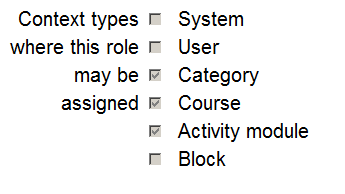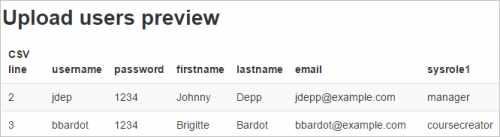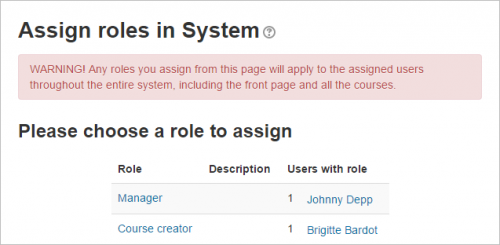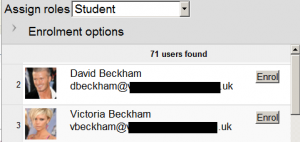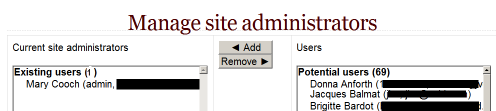ロールを割り当てる
内容
コンテキストとロール
- 管理者やコース作成者以外に、ユーザーは通常サイト全体(またはシステム)のロールを持ちません。あなたがオフラインで教師になっている場合でも、あなたがMoodleにいるときは、あなたが教えるコースで教師のロールを果たし、あなたが卒業証書を勉強している別のコースで学生のロールを持つことができます。
- Moodleが機能する方法のため、ロールの課題は特定のコンテキストに対して行われます。サイトとコースは、2つの異なるコンテキストの例です。 [管理]> [サイトの管理]> [ユーザー]> [権限]> [ロールの定義]で新しいロールを作成するか既存のロールを調整すると、どのコンテキストでロールを割り当てるかを尋ねられます。
- これがコンテキストの例です。ロールの課題画面にアクセスする方法、およびここでロールを割り当てるタイミングと理由
システムコンテキスト
システムコンテキストでロールを割り当てるには、サイト管理の[システムロールの課題]に進みます。
ここで割り当てられたロールはすべてサイト全体に適用されます。したがって、この機能を必要とするロールだけをここで割り当てることができるのは理にかなっています。 管理者ロールとコース作成者ロールは、そのような2つのロールの例です。ここで教師または学生を割り当てると、サイト上のすべての単一コースで授業/勉強ができるようになりますが、これは通常望ましくありません。
CSVによるシステムロールの課題
特定のカスタムロールがシステムコンテキストで適用される場合は、フィールドsysrole1 (etc)をCSVファイルに追加することで、そのロールにユーザーを一括してアップロードすることができます。
プレビューすると、システムのロールを示す列があります。
アップロードされると、ユーザーは[システムロールの課題]画面に表示されます。
CSVを介してロールにユーザを追加する方法については、ユーザのアップロードを参照してください。
フロントページのコンテキスト
- [管理]> [サイト管理]> [フロントページ]> [ユーザ]> [権限]> [割り当てられたロール]
- システムコンテキストでロールを持つ人には、ここでもロールを割り当てる必要はありません。
- しかし、あなたは教師がフロントページのアイテムを管理することを許可したいかもしれません。この場合は、フロントページのロールを割り当てます。
コースカテゴリのコンテキスト
- カテゴリ登録を見る
- ユーザをそのカテゴリに登録して、そのカテゴリ内の個々のコースにそれらを登録することを節約することができる。
コース内容
- 参加者ページに行く
- 「ユーザー登録」ボタンをクリックして、登録したいユーザーをクリックします。
上部のドロップダウンメニューには、登録が許可されているロールが表示されます。通常、あなたよりも低いロールを持つユーザー。詳細については参加者を参照してください。
ブロックコンテキスト
- (ブロック内)[ 管理]> [ロールの課題]
- たとえば、特定の人にブロックを見てもらい、他の人には見えないようにする場合は、ブロックにロールを割り当てることができます。
活動モジュールのコンテキスト
- (活動設定内)[ 管理]> [ローカルに割り当てられたロール]
- この例としては、フォーラムのような個々の活動で学生に教師のロールをローカルに課題、残りのコースでも学生のロールを維持しながらクラスメートの投稿を調整することができます。
ユーザーコンテキスト
ユーザーコンテキストは、メンター、チームリーダー、または親のロールなどのロールに使用されます。割り当てられるべきロールはそれが割り当てられることになっているところで文脈タイプとしてチェックされる 'User'を持たなければなりません。
メンティーのコンテキストでユーザーにメンターのロールを割り当てるには、メンティーのプロファイルをクリックしてから、「設定」、「このユーザーに対するロールの課題」の順にクリックします。
メンターが多くのメンティーを持っている場合、メンターのロールは次のように一度にすべてのメンターに割り当てられます。
- すべてのメンティーをコホートに入れる
- [サイトの管理]> [ユーザー]> [権限]> [コホートへのユーザーロールの課題]に移動します。
階層
特定のコンテキストでロールをユーザーに割り当てることで、現在のコンテキストおよびそれより下位のすべてのコンテキストに対して、そのロールに含まれている権限を付与します。
階層順のコンテキストのリストは次のとおりです。
- システム(親なし)
- フロントページ(親=システム) -
- コースカテゴリ(親=親カテゴリまたはシステム)
- コース(親=カテゴリまたはシステム)
- モジュール(親=コースまたはシステム)
- ブロック(親=コースまたはシステム)
- ユーザー(親=システム)
ロールは継承できます。たとえば、特定のコースカテゴリで教師ロールが割り当てられている場合、そのユーザはそのカテゴリ内のすべてのコースでこのロールを持ちます。ヒント:例外については、特定のコンテキストで上書き機能を使用してください。
ロールは、ロールの課題が正しいコンテキストで行われた場合にのみ機能します。いくつかの例:講師または講座カテゴリのコンテキストで教師のロールをユーザーに課題、特定のフォーラムのフォーラムモデレータをその特定のフォーラムに割り当てる必要があります。
誰かにサイト管理者のロールを割り当てる
- サイト管理者は特別なページで割り当てられます: 管理>サイト管理>ユーザー>許可>サイト管理者 。右側から名前を選択し、それを左側に移動します。
- 元の(プライマリ)管理者は削除できません。
ユーザーのロール課題を確認する
ユーザーのロールの課題を確認するには、そのユーザーのプロフィールページに移動し、[管理]の見出しの下にある[設定]をクリックします。 [設定]ページの[ロール]の下にある[このユーザーのロールの課題]をクリックします。
隠されたロール
あなたがコースにアクセスをユーザーに提供したいのですが、彼らは、参加者リストに表示されるようにしたくない場合は、使用して他のユーザーがコース管理メニュー( 管理>コース管理>ユーザ>他のユーザー )にリンクします。ここでロールを割り当てると、コースアクセスが提供され、割り当てられたロールに設定されている権限に従って実際にコースにユーザーを登録しなくても権限を編集できます。これは、以前のバージョンのMoodleの "hidden user"チェックボックスの機能と似ています。
注:デフォルトでは、他のユーザに割り当てることができる唯一のロールはマネージャロールです。教師などの他のロールを割り当てられるようにするには、そのロールに対してケーパビリティmoodle / course:viewを許可する必要があります(下記参照)。
教師が教師のロールを割り当てることを可能にする
デフォルトでは、教師は編集不可の教師、学生、およびゲストのロールのみを割り当てることができます。教師が教師のロールを割り当てることができるようにするには
- [サイトの管理]> [ユーザー]> [権限]> [ロールの定義]にアクセスします 。
- [ロールの課題を許可する]タブをクリックします。
- 教師の行と列が交差する場所のチェックボックスをクリックします。
- [変更を保存]ボタンをクリックしてください。
意味をなさない課題に注意してください
基盤となる機能が存在しないために意味がないロールの課題が多数あります。あなたが誰かに何かをする「権利」を与えたからといって、そのインタフェースや機能があなたがその権利を課題た文脈の中に実際に存在することを保証するものではない。たとえば、カテゴリコンテキストで新しいカテゴリを作成する権限をユーザに割り当てることができます。しかしながら、それを行うためのMoodle内のインターフェースはありません(カテゴリ作成はシステムレベルでのみ利用可能です)。
複数の課題
ロールインフラストラクチャーの重要な部分は、ユーザーを(同時に)複数のロールに割り当てることができることです。各ロールの機能は、効果的な機能のセットを生成するためにマージされます。たとえば、ユーザーは、同じコースの教師と学生の両方になることができます。ユーザーのロールを変更した場合は、自動的に行われなくなるため、必要に応じて他のロールから削除するように注意してください。
関連情報
- カスタムロールを作成する
- 入会
- ロールの管理 - 管理者向け
- 教師がロールを使ってできること
Moodleフォーラムディスカッションを使用する: